
💡 듀얼 모니터 설정부터 활용법까지, 생산성 향상 노하우를 확인하세요! 💡
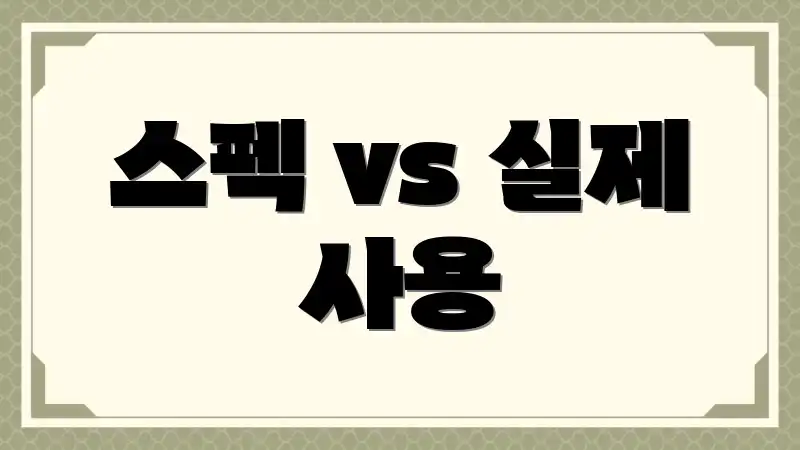
스펙 vs 실제 사용
데스크탑 모니터를 고를 때 흔히 스펙만 보고 결정하는 경우가 많습니다. 해상도, 주사율, 응답 속도 등 숫자로 표현되는 스펙은 중요하지만, 실제 사용 환경과 사용자 경험을 고려하지 않으면 후회할 수 있습니다. ‘내 맘에 쏙 드는 데스크탑 모니터 고르기’는 스펙과 실제 사용 간의 균형을 찾는 여정입니다.
주요 고려 사항
모니터 선택 시, 스펙 외에도 시력 보호 기술, 연결 포트, 스탠드 조절 기능 등 다양한 요소를 고려해야 합니다. 단순히 숫자가 높은 스펙만 쫓기 보다는, 자신의 사용 목적과 환경에 맞는 제품을 선택하는 것이 중요합니다.
스펙 정보 vs 실제 사용 환경 비교
세부 정보
| 스펙 정보 | 실제 사용 환경 | 고려 사항 |
|---|---|---|
| 해상도 (Resolution) (예: FHD, QHD, UHD) | 사용 거리 (모니터와 눈 사이의 거리) | 해상도가 높을수록 선명하지만, 너무 가까이서 보면 눈의 피로도가 증가할 수 있습니다. |
| 주사율 (Refresh Rate) (Hz: 초당 화면 갱신 횟수) | 주 사용 목적 (게이밍, 영상 감상, 문서 작업) | 게이밍에는 높은 주사율이 유리하지만, 일반적인 작업에는 큰 차이가 없을 수 있습니다. |
| 응답 속도 (Response Time) (ms: 픽셀 색상 변경 속도) | 게임 종류 (FPS, RPG 등) | 빠른 응답 속도는 잔상 감소에 도움이 되지만, 과도하게 낮은 응답 속도는 색 번짐을 유발할 수 있습니다. |
| 패널 종류 (IPS, VA, TN) | 시야각 및 색감 (정면 시청 vs 측면 시청) | IPS 패널은 넓은 시야각과 정확한 색감을 제공하지만, 응답 속도는 TN 패널보다 느릴 수 있습니다. |
위 표는 스펙 정보와 실제 사용 환경 간의 연관성을 보여줍니다. 스펙만 맹신하기보다는, 자신의 환경과 필요에 맞는 모니터를 선택하는 것이 중요합니다. ‘내 맘에 쏙 드는 데스크탑 모니터 고르기’를 위해, 이러한 요소들을 꼼꼼하게 비교 분석해 보세요.
💡 필드 위 스타일을 책임질 엘르골프웨어 남성, 가성비 좋은 5가지 선택 지금 바로 확인하고 득템 찬스를 잡으세요! 💡
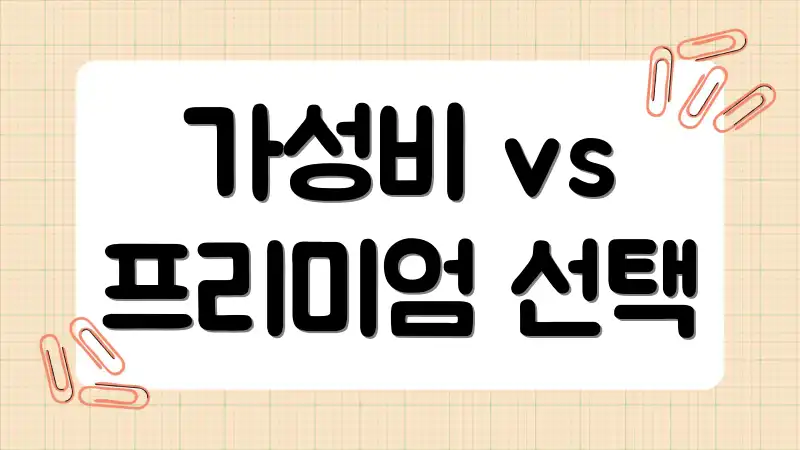
가성비 vs 프리미엄 선택
자, 이제 본격적인 고민 시작이에요. “내 맘에 쏙 드는 데스크탑 모니터 고르기” 여정에서 가장 중요한 갈림길! 가성비 모니터를 선택할 것이냐, 아니면 프리미엄 모니터로 눈을 높일 것이냐… 🤔 솔직히 저도 엄~청 고민했어요.
나의 경험
가성비의 유혹
- 넉넉지 않은 예산: 솔직히 처음에는 예산이 넉넉하지 않았어요. 🥲
- ‘가성비 끝판왕’ 후기: 유튜브나 블로그에서 ‘가성비 끝판왕’ 모니터 후기를 보고 혹했죠!
- 결국… 후회?: 저렴한 가격에 넘어가 덜컥 샀지만, 화질이나 기능 면에서 아쉬움이 남더라구요.
프리미엄의 달콤함
- 눈 호강 제대로: 확실히 비싼 모니터는 화질부터가 다르더라구요. 눈이 정말 편안했어요.
- 다양한 부가기능: 게임 모드, 눈 보호 기능 등 다양한 기능들이 삶의 질을 높여줬어요.
- 하지만… 가격 압박: 하지만 가격이 너무 부담스러웠다는… 💸
해결 방법
그래서 제가 내린 결론은… ‘합리적인 프리미엄’을 찾는 것이었어요. 단순히 브랜드만 보고 비싼 걸 사는 게 아니라, 필요한 기능과 스펙을 따져보고 가성비 좋은 프리미엄 제품을 찾는 거죠!
- 예산 설정은 필수: 우선, 얼마까지 투자할 수 있는지 명확하게 예산을 정하세요.
- 사용 목적을 고려: 게임, 영상 시청, 문서 작업 등 주로 어떤 용도로 사용할지 생각해보세요.
- 스펙 비교 & 후기 검색: 원하는 기능과 스펙을 가진 모니터들을 찾아 꼼꼼하게 비교 & 후기를 검색하세요!
여러분도 너무 가격에만 매몰되지 말고, 자신에게 맞는 ‘합리적인 프리미엄’ 모니터를 찾아 “내 맘에 쏙 드는 데스크탑 모니터 고르기”에 성공하시길 바랄게요! 다음 편에서는 구체적인 스펙 체크리스트에 대해 이야기해볼게요! 😉
💡 내 데스크탑에 최적화된 모니터, 성능 저하 없이 발열까지 잡아주는 비법이 궁금하다면? 💡

게이밍 vs 작업 최적화
내 맘에 쏙 드는 데스크탑 모니터 고르기, 쉽지 않죠? 게이밍과 작업, 사용 목적에 따라 최적의 모니터는 완전히 달라집니다. 이 섹션에서는 나에게 맞는 모니터를 선택하는 과정을 단계별로 안내합니다.
게이밍 모니터 선택 가이드
첫 번째 단계: 주사율과 응답 속도 확인
게이밍 모니터의 핵심은 높은 주사율(144Hz 이상)과 낮은 응답 속도(1ms)입니다. 초당 화면 갱신 횟수인 주사율이 높을수록 화면이 부드럽고, 응답 속도가 낮을수록 잔상 없이 빠르게 전환됩니다. FPS 게임을 즐긴다면 특히 중요합니다.
두 번째 단계: 해상도 및 화면 크기 결정
해상도는 그래픽 카드 성능과 연관됩니다. 고사양 게임을 QHD나 4K 해상도로 즐기려면 그만큼 강력한 그래픽 카드가 필요합니다. 화면 크기는 책상 공간과 게임 스타일을 고려하여 결정하세요. 일반적으로 27인치 ~ 32인치가 많이 사용됩니다.
세 번째 단계: 시야각 및 패널 종류 고려
TN 패널은 응답 속도가 빠르지만 시야각이 좁고 색감이 떨어집니다. VA 패널은 명암비가 뛰어나지만 응답 속도가 TN 패널보다 느립니다. IPS 패널은 넓은 시야각과 정확한 색감을 제공하지만 응답 속도는 다른 패널에 비해 조금 느릴 수 있습니다. 게임 장르와 개인 취향을 고려하여 패널을 선택하세요.
작업용 모니터 선택 가이드
첫 번째 단계: 해상도 및 화면 비율 확인
작업 효율성을 높이려면 높은 해상도가 필수입니다. 텍스트 가독성이 좋아지고, 여러 창을 동시에 띄워놓고 작업하기 편리합니다. 화면 비율은 16:9, 21:9 (울트라 와이드), 32:9 (슈퍼 울트라 와이드) 등이 있습니다. 사용하는 프로그램과 작업 스타일에 맞춰 선택하세요.
두 번째 단계: 색 정확도 및 색 영역 확인
사진 편집, 영상 편집, 디자인 작업 등 색상에 민감한 작업을 한다면 색 정확도(Delta E)와 색 영역(sRGB, Adobe RGB, DCI-P3)을 꼼꼼히 확인해야 합니다. Delta E 값이 낮을수록 정확한 색상을 표현하며, 색 영역은 모니터가 표현할 수 있는 색상의 범위를 나타냅니다. 전문가용 모니터는 캘리브레이션 기능을 제공하기도 합니다.
세 번째 단계: 눈 보호 기능 및 편의 기능 확인
장시간 작업 시 눈의 피로를 줄이기 위해 블루라이트 차단 기능, 플리커 프리 기능이 있는지 확인하세요. 높낮이 조절, 스위블, 틸트 기능이 있는 모니터를 사용하면 더욱 편안하게 작업할 수 있습니다.
주의사항
모니터는 직접 보고 구매하는 것이 가장 좋습니다. 매장에 방문하여 눈으로 확인하고, 다양한 각도에서 색감과 시야각을 확인해보세요. 온라인 구매 시에는 사용자 리뷰를 꼼꼼히 읽어보는 것이 좋습니다.
💡 최고의 몰입감을 선사할 나만의 데스크탑 모니터, 지금 바로 찾아보세요! 💡
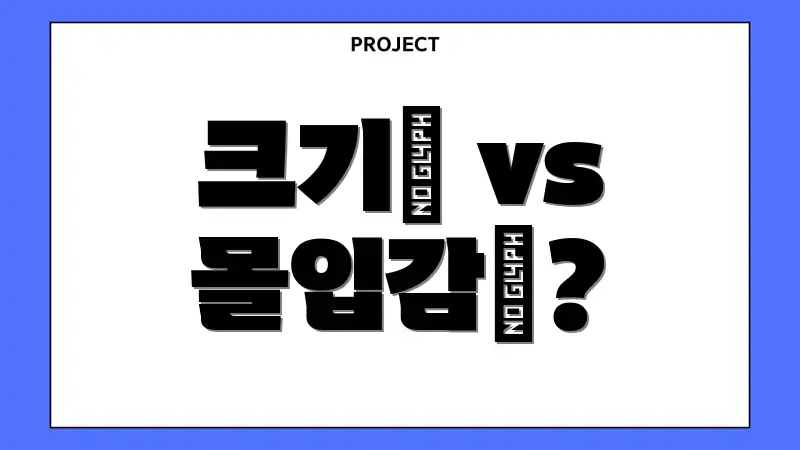
크기↑ vs 몰입감↑?
데스크탑 모니터, 막상 고르려니 생각보다 너무 어렵죠? 특히 “큰 화면이 좋을까, 아니면 몰입감이 더 중요할까?” 이 질문 앞에서 멈칫하게 됩니다. 큰 화면은 시원시원하지만, 책상 공간도 많이 차지하고 눈의 피로를 유발할 수도 있으니까요. 몰입감 높은 화면은 게임이나 영화 감상에는 좋지만, 작업 효율성은 떨어질 수도 있다는 고민이 들 겁니다.
문제 분석
사용자 경험
“저도 그랬어요. 32인치 모니터를 샀는데, 화면이 너무 커서 오히려 불편하더라구요. 창을 여러 개 띄워놓으니 정신 없고, 눈도 금방 피로해졌어요.” – 익명의 사용자 후기
이 문제의 핵심은 사용 목적과 책상 환경을 고려하지 않았기 때문입니다. 무조건 크다고 좋은 것도, 화려한 기능이 많다고 좋은 것도 아니죠. 내게 맞는 밸런스를 찾는 것이 중요합니다.
해결책 제안
해결 방안
가장 먼저, 모니터를 **주로 어떤 용도로 사용할지** 명확히 정의해야 합니다. 게임이나 영상 감상이 주 목적이라면 27인치 이상의 고주사율 모니터를 고려해볼 수 있지만, 문서 작업이나 웹 서핑이 주라면 24~27인치 정도가 적당합니다. 듀얼 모니터 구성도 좋은 선택지가 될 수 있습니다. 듀얼 모니터는 작업 효율성을 높여주고 멀티태스킹에 유리하지만, 공간을 많이 차지한다는 단점도 잊지 마세요.
두 번째로, **책상 크기를 고려**해야 합니다. 모니터 크기가 책상에 비해 너무 크면 오히려 불편하고 시력에도 좋지 않습니다. 미리 책상 공간을 측정하고, 모니터 크기를 신중하게 결정해야 합니다. “내 맘에 쏙 드는 데스크탑 모니터 고르기”의 시작은 바로 이 지점에서 시작됩니다.
“모니터 크기는 책상 폭의 2/3를 넘지 않는 것이 좋습니다. 또한, 모니터 암을 활용하면 공간 활용도를 높일 수 있습니다.” – 인테리어 전문가 김OO
결론적으로, 사용 목적과 책상 환경에 맞춰 모니터 크기와 몰입감을 조절하는 것이 중요합니다. 직접 매장에 방문하여 다양한 모니터를 체험해보고, 자신에게 맞는 최적의 모니터를 선택하시길 바랍니다.
💡 시력 보호는 건강 관리의 시작! 모니터 사용 습관 개선으로 삶의 질을 높이는 방법, 지금 바로 확인하세요. 💡

눈 건강 vs 선명도 균형
데스크탑 모니터를 고를 때 눈 건강과 선명도는 마치 동전의 양면과 같습니다. 한쪽을 극대화하면 다른 쪽이 희생될 수 있기 때문이죠. 내 맘에 쏙 드는 데스크탑 모니터는 이 균형을 얼마나 잘 맞추느냐에 달려 있습니다.
다양한 관점
눈 건강 중심
눈 건강을 우선한다면 낮은 블루라이트 필터와 플리커프리 기술이 적용된 모니터를 선택해야 합니다. 장시간 작업 시 눈의 피로를 줄여주지만, 색감 정확도가 다소 떨어질 수 있습니다. 또한, 시력 보호 필름을 추가적으로 부착하여 눈의 피로를 더 줄일 수 있습니다.
선명도 중심
반면, 선명한 화질을 추구한다면 고해상도(QHD, UHD)와 높은 주사율을 지원하는 모니터를 선택하는 것이 좋습니다. 게임이나 영상 편집 작업에 유리하지만, 장시간 사용할 경우 눈의 피로가 가중될 수 있습니다. 밝기 조정 기능을 이용하여 눈의 피로를 최소화하는 것이 중요합니다.
결론 및 제안
종합 분석
결과적으로, 눈 건강과 선명도 사이의 균형은 사용 목적과 개인의 민감도에 따라 달라집니다. 문서 작업이나 웹 서핑 위주라면 눈 건강 중심의 모니터를, 그래픽 작업이나 게임을 즐긴다면 선명도 중심의 모니터를 고려해 볼 수 있습니다. 혹은, 두 가지 모두 만족하는 고급형 모니터를 선택하는 방법도 있습니다.
내 맘에 쏙 드는 데스크탑 모니터 고르기, 결국은 개인의 선호도와 사용 환경을 고려한 현명한 선택이 중요합니다.
💡 앱숀프린터 고객센터, 전문가의 손길이 필요하신가요? 자주 묻는 질문부터 문제 해결 가이드까지, 모든 것이 준비되어 있습니다. 💡
자주 묻는 질문
Q: 모니터를 고를 때 가장 먼저 고려해야 할 사항은 무엇인가요?
A: 모니터 사용 목적을 가장 먼저 고려해야 합니다. 문서 작업, 웹 서핑이 주 용도라면 크기와 해상도를, 게임이나 영상 편집이 주 용도라면 응답 속도, 주사율, 색 재현율 등을 중요하게 봐야 합니다. 또한, 예산을 먼저 정해두는 것도 좋은 방법입니다.
Q: 해상도, 주사율, 응답 속도는 모니터 선택에 있어 각각 어떤 의미를 가지나요?
A: 해상도는 화면의 선명도를 결정하며, 높을수록 더 선명한 이미지를 볼 수 있습니다. 주사율은 초당 화면 갱신 횟수로, 높을수록 화면 전환이 부드럽습니다. 응답 속도는 픽셀의 색상이 변하는 속도로, 낮을수록 잔상 없이 깨끗한 화면을 볼 수 있습니다. 게임을 즐긴다면 높은 주사율과 낮은 응답 속도가 중요합니다.
Q: 모니터 크기는 어떻게 골라야 할까요? 어느 정도 거리가 적절한가요?
A: 모니터 크기는 사용 환경과 시청 거리에 따라 달라집니다. 일반적으로 책상 깊이가 충분하다면 27인치 이상을, 좁은 공간이라면 24인치를 추천합니다. 시청 거리는 모니터 크기에 비례하여, 27인치는 약 60~80cm, 32인치는 약 80~100cm 정도 거리를 두는 것이 눈의 피로를 줄이는 데 도움이 됩니다.
Q: 벤큐, LG, 삼성 등 모니터 제조사별로 특별한 차이점이 있나요? 특정 용도에 유리한 제조사가 있나요?
A: 각 제조사마다 고유한 장단점이 있습니다. 벤큐는 눈 건강에 좋은 기능이 많고, LG는 OLED 패널 기술력이 뛰어나 화질이 좋은 모니터가 많습니다. 삼성은 다양한 라인업을 갖추고 있으며, 특히 게이밍 모니터 시장에서 강세를 보입니다. 특정 용도에 유리한 제조사는 있지만, 결국은 개별 모델의 스펙과 성능을 비교하여 선택하는 것이 중요합니다.
Q: 색 재현율(sRGB, Adobe RGB, DCI-P3)은 무엇이며, 어떤 기준으로 선택해야 할까요?
A: 색 재현율은 모니터가 표현할 수 있는 색상의 범위를 나타내는 지표입니다. sRGB는 일반적인 웹 컨텐츠나 게임에 적합하며, Adobe RGB는 사진 편집, DCI-P3는 영화 감상이나 영상 편집에 더 적합합니다. 사진이나 영상 관련 작업을 한다면 Adobe RGB나 DCI-P3를 지원하는 모니터를 선택하는 것이 좋습니다. 그렇지 않다면 sRGB 100% 지원 모니터로도 충분합니다.

